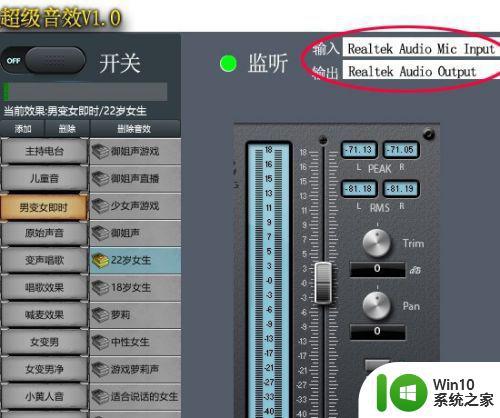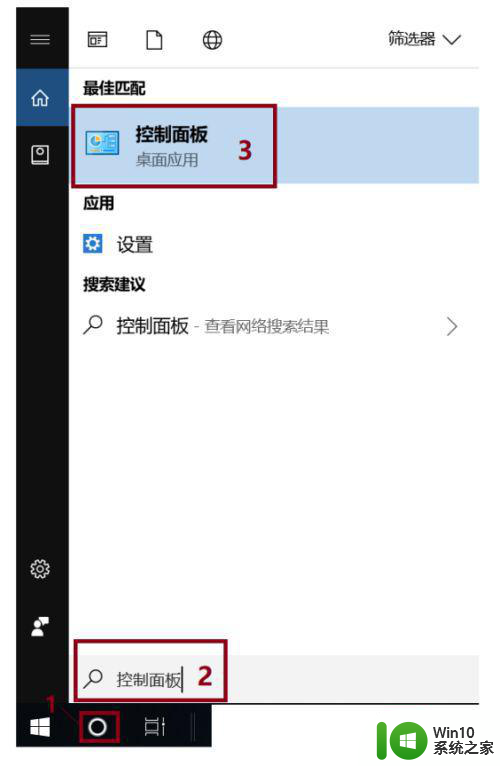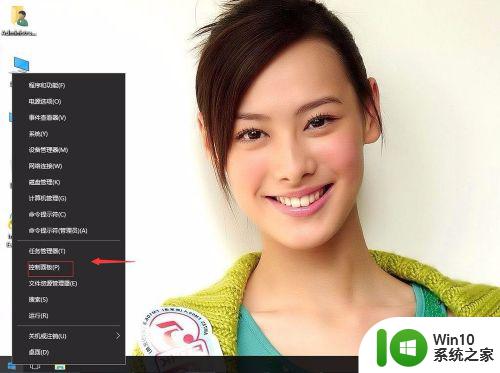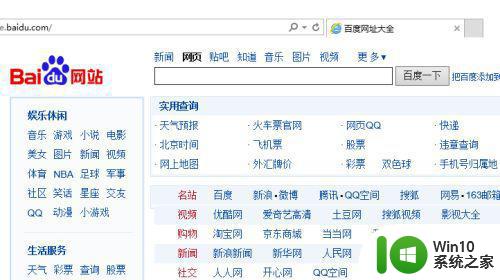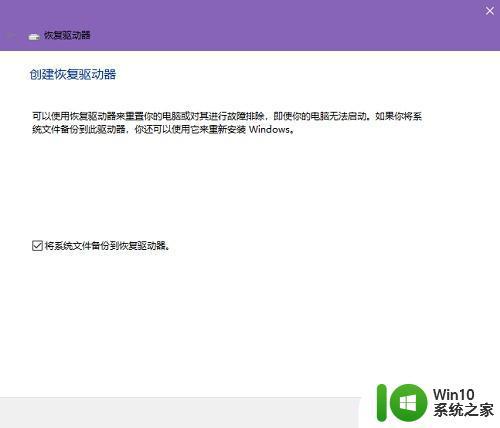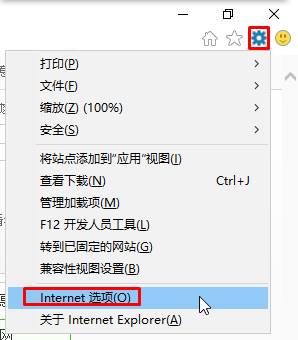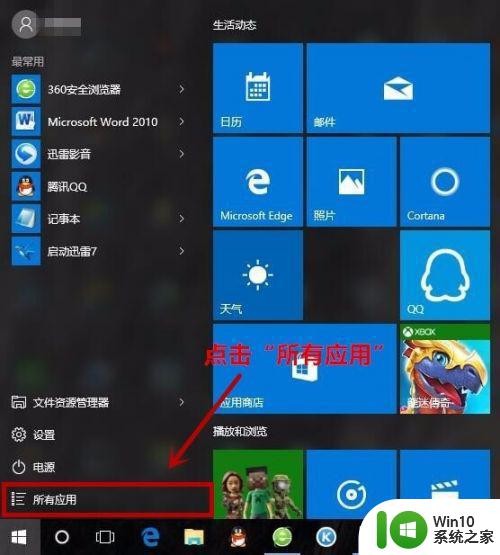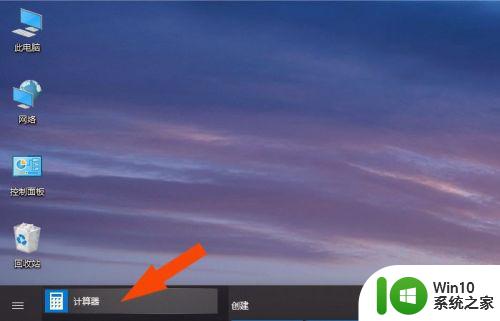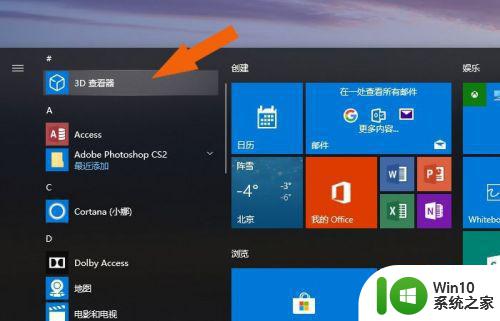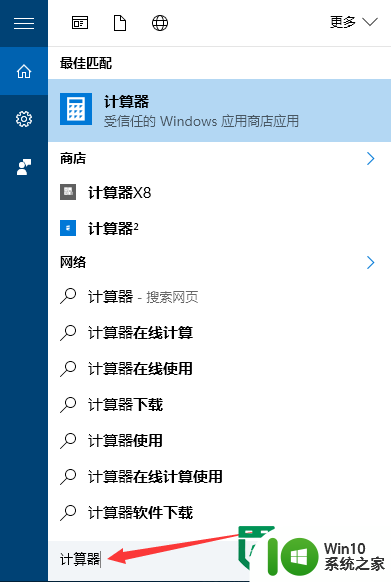win10变声器的使用方法 win10怎么使用变声器
变声器是通过改变输入win10音频的音色、音调,并将变声后的音频输出的工具。有些用户在使用win10的时候会有使用变声器的需求,但是不知道在win10上该如何使用变声器,这其实只要稍微设置一下就好了,今天小编就给大家带来win10变声器的使用方法,如果你刚好遇到这个问题,跟着小编一起来操作吧。
使用方法:
1.打开电脑变声软件,在变声器右上位置要选择自己电脑所使用的话筒和耳机,或者一体式耳麦。
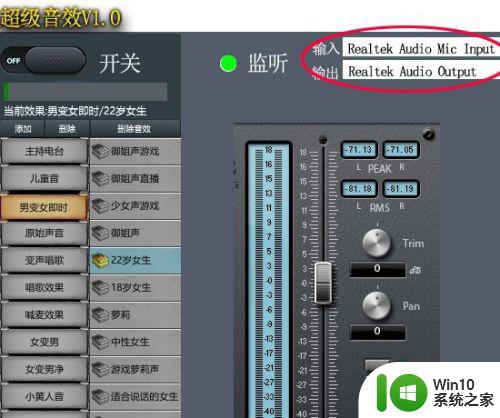
2.开启变声器“开关”和“监听”;然后可以对着麦说话,就可以听到变声效果。没有听到就把重新选择下输入和输出;声音有杂音或者声音小,往下看。

3.设置win10电脑系统音频,先把变声器“开关”关闭。变声器音频的声音来自于电脑系统音频,所以可以对win10电脑系统进行设置。打开win10系统声音控制面板,大部分win10电脑和win7类似。鼠标右键点击右下角喇叭,单击“声音”,即可打开系统声音控制面板。
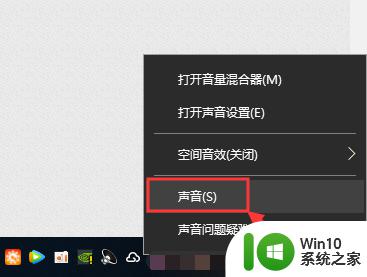
4.有一小部分win10系统打开声音控制面板,稍微麻烦点。点开喇叭之后,没有“声音"选项,所以要点击“打开声音设置”选项。
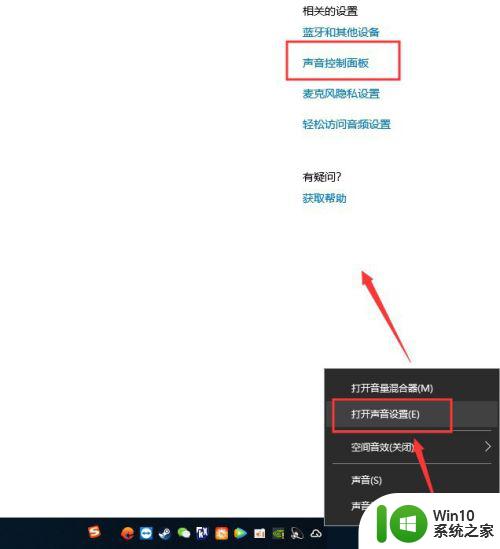
5.打开win10系统声音控制面板之后,在“录制”设备下面点击自己的麦,设置下你自己的麦克风。
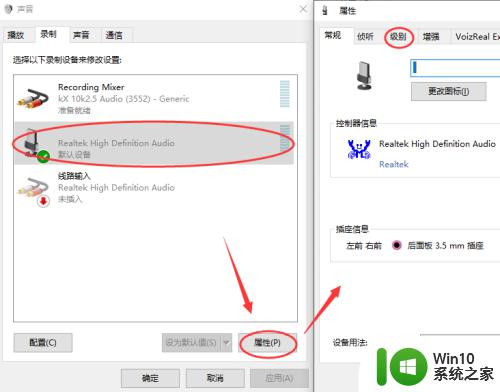
6.在“级别”选项里设置下麦克风的音量大小,根据自己麦克风的实际情况设置。一般来说,音量级别调到最大。麦克风加强10或者20,但是注意下,麦克风加强会产生电流,所以麦克风声音不小的话,就不要加强。
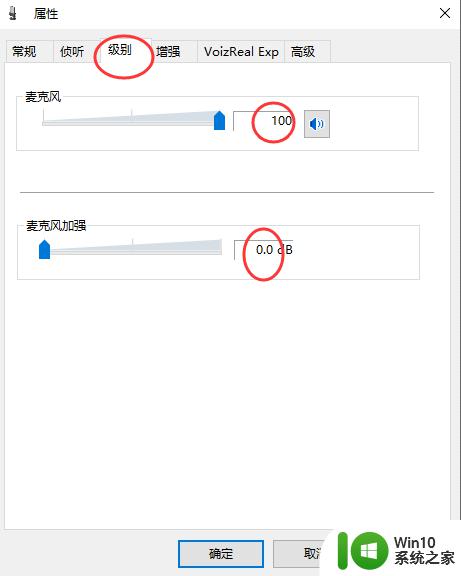
以上就是win10变声器,win10变声器设置的全部内容,还有不清楚的用户就可以参考一下小编的步骤进行操作,希望能够对大家有所帮助。